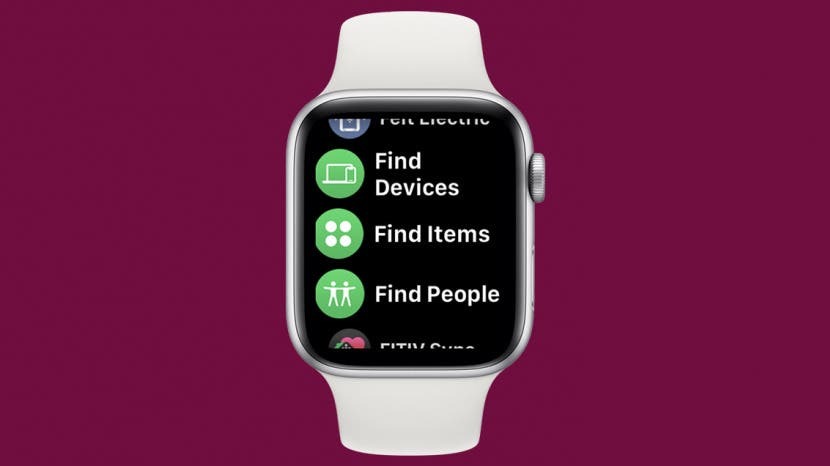
Aktualizácia watchOS 8 prináša Apple Watch väčšiu nezávislosť. Jednou vzrušujúcou novou funkciou je možnosť nájsť svoje AirTags iba pomocou hodiniek. Aktualizácia rozdeľuje aplikáciu Find My na tri špecializované aplikácie: Nájsť zariadenia, Nájsť položky a Nájsť ľudí. Prevediem vás procesom krok za krokom.
Súvisiace: Apple AirTags konečne ohlásené: Ako sa porovnávajú s inými sledovačmi?
Skoč do:
- Čo potrebujete na nájdenie AirTag na Apple Watch
- Ako nájsť AirTag pomocou Apple Watch
Čo potrebujete na nájdenie AirTag na Apple Watch
- watchOS 8 alebo novší
- An AirTag, ktorý je nastavený na vašom iPhone
Tip pre profesionálov: Zatiaľ čo aktualizácia bude oficiálne dostupná na jeseň tohto roku, každý už môže stiahnite si verejnú beta verziu watchOS 8. Predtým, ako to urobíte, urobte si prieskum a pochopte, do čoho idete, najmä preto, že ste nemožno prejsť z verzie beta softvéru na nižšiu verziu, kým nebude uvoľnená dodávaná verzia.
Ako nájsť AirTag pomocou Apple Watch
V tomto príklade použijem AirTag, ktorý mám pre vodotesné puzdro AirPod Pro. Ak chcete nájsť AirPods, museli by ste použiť aplikáciu Nájsť zariadenia namiesto aplikácie Nájsť položky.
- Stlačte tlačidlo Domovské tlačidlo na hodinkách Apple Watch.

- Vyberte Nájsť položky.
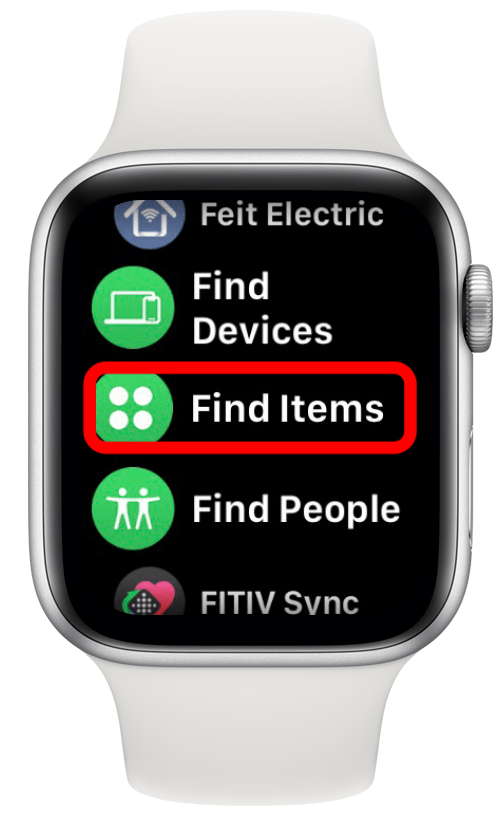
- Keď to urobíte prvýkrát, aplikácia vás môže požiadať o povolenie použiť vašu polohu. Budete si musieť vybrať buď Povoliť raz alebo Povoliť pri používaní aplikácie.
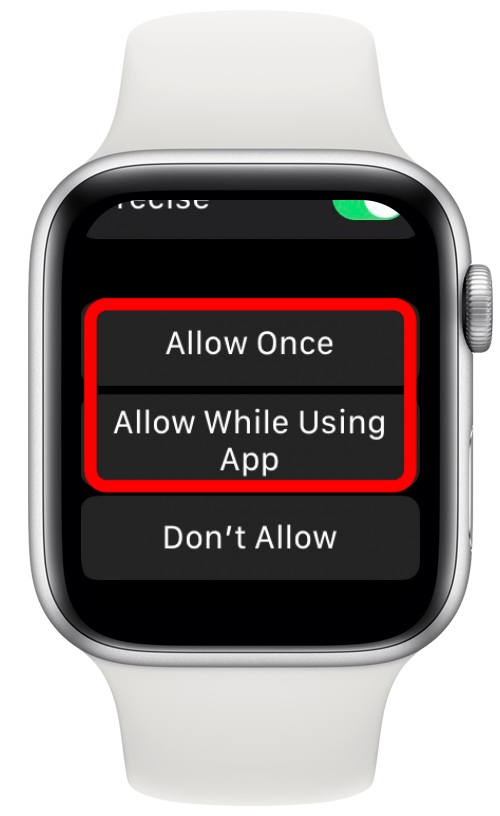
- Klepnite na názov AirTag, ktorý chcete nájsť.
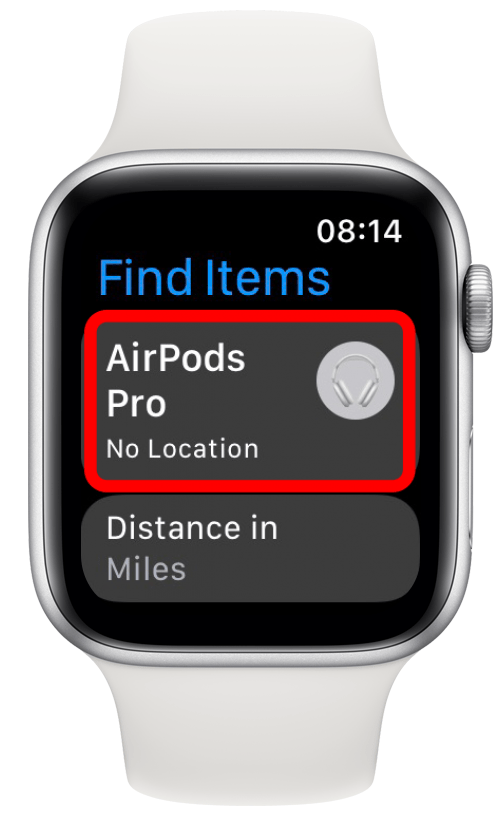
- Buď použiť Prehrať zvuk alebo Pokyny nájsť svoj AirTag.
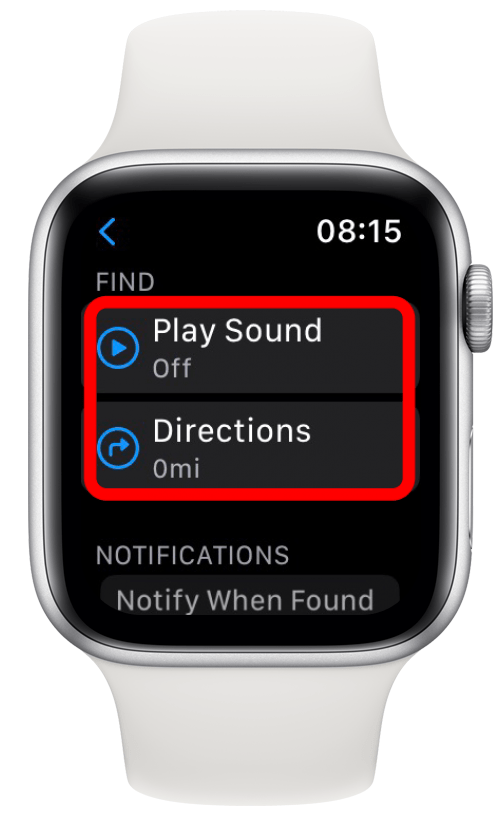
- Ak sa nachádzate v oblasti bez Wi-Fi alebo mobilnej siete, možnosti Prehrať zvuk a Trasy budú sivé, a budete to musieť skúsiť znova, keď budete v oblasti so službami alebo keď sa pripojíte na internet.
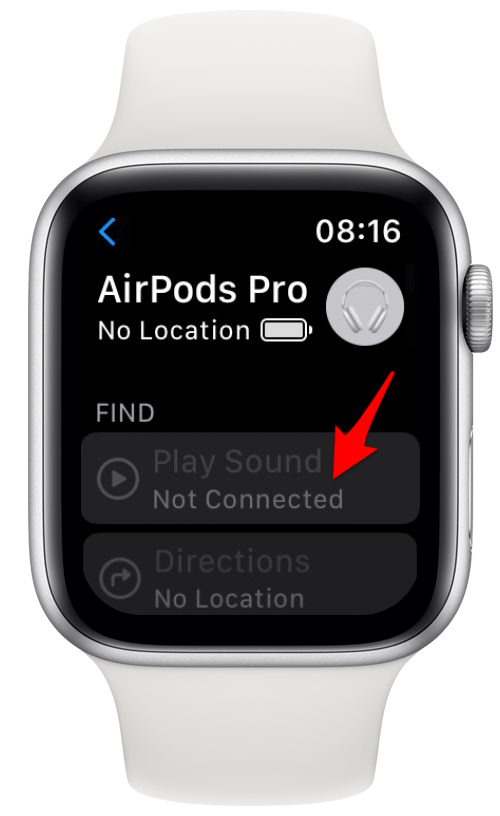
Tip pre profesionálov: Ak je váš AirTag ďaleko a rozhodnete sa použiť Trasa, aby ste ho našli, môžete si vybrať preferovaný spôsob dopravy, ako sa tam dostať. Možnosti sú Chôdza, Šoférovanie, Verejná doprava a Cyklistika.
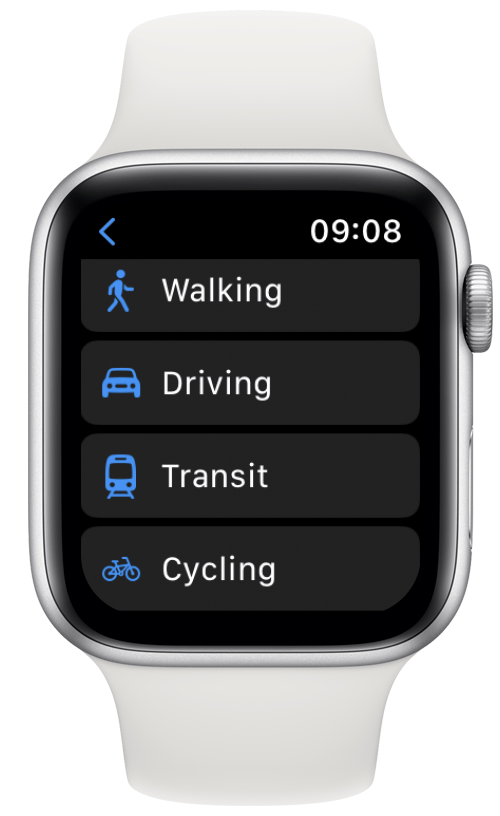
AirTags boli dlho očakávaným prírastkom do ekosystému Apple. Ľudia používajú AirTags tým najkreatívnejším spôsobom na sledovanie svojich domácich miláčikov, diaľkové ovládače Apple TV a mnoho ďalších vecí, ktoré sa ľahko stratia. Môžeš tu sa dozviete viac o AirTags vrátane niektorých obáv o súkromie zvážiť.